/https://www.webnews.it/app/uploads/2020/04/google-meet-gmail.jpg)
Google Meet si può utilizzare anche senza un account Gmail, lo riferisce il gruppo di Mountain View con un post sul blog ufficiale. Si ricorda che il servizio è adesso gratuito per tutti, anche per coloro che non hanno un account G Suite.
Ecco allora una semplice e intuitiva guida per scoprire come utilizzare Google Meet senza un indirizzo Gmail. La società infatti ha dichiarato che “basta un solo minuto per creare un account Google utilizzando un indirizzo e-mail lavorativo o personale a libera scelta”. Di seguito è possibile trovare i passaggi da seguire con relativi screenshot.
Come usare Google Meet senza Gmail
Un po’ come Zoom, Google Meet permette di effettuare videochiamate con i propri colleghi, amici o parenti comodamente da casa; ma si tratta di un’app molto utile anche per la scuola online. Per accedere al servizio con qualsiasi indirizzo e-mail, associandolo a un nuovo account Google, si dovrà:
- Andare su meet.google.com
- Fare clic su Avvia una nuova riunione
- Selezionare Crea un account (specificando Per me o Per la mia attività)
- Inserire i dati personali e l’indirizzo e-mail che si desidera
- Inserire il codice di verifica spedito alla casella e-mail indicata
- Completare la registrazione con la data di nascita, il sesso e il numero di telefono
- Infine, accettare i termini di servizio

Alternativamente, si può fare clic su Crea un nuovo indirizzo Gmail (pulsante evidenziato nell’immagine soprastante) per utilizzare Google Meet con un account @gmail.com. Si arriverà alla seguente schermata.
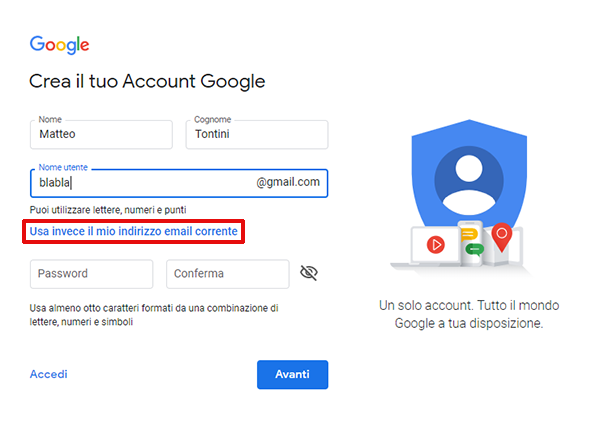
Inutile sottolineare che con lo stesso indirizzo e-mail e password sarà possibile utilizzare la piattaforma anche dispositivi Android e iOS, sfruttando l’app.
/https://www.webnews.it/app/uploads/2025/06/wp_drafter_1218476.jpg)
/https://www.webnews.it/app/uploads/2025/05/wp_drafter_1216842.jpg)
/https://www.webnews.it/app/uploads/2025/05/ChatGPT-google-chrome1.jpg)
/https://www.webnews.it/app/uploads/2025/05/wp_drafter_1215321.jpg)